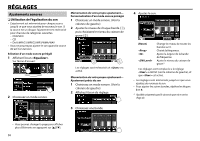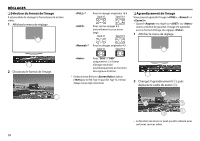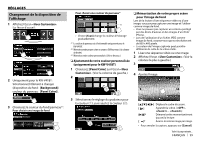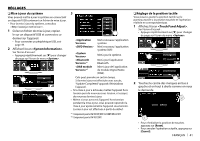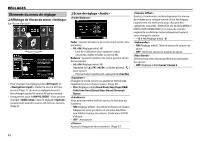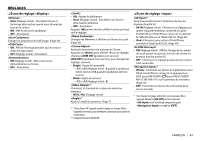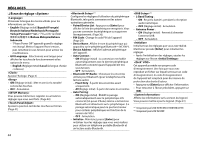JVC KW-V11 Instruction Manual - Page 159
Changement de la disposition de, l'affichage
 |
View all JVC KW-V11 manuals
Add to My Manuals
Save this manual to your list of manuals |
Page 159 highlights
RÉGLAGES Changement de la disposition de l'affichage 1 Affichez l'écran . Sur l'écran d'accueil : 2 Uniquement pour le KW-V41BT : Sélectionnez l'élément à changer (disposition du fond : [Background]/ couleur du panneau : [Panel Color]). 3 Choisissez la couleur du fond/panneau*1. Pour choisir une image de fond *2 Pour choisir une couleur de panneau*1 *3 • Choisir [Scan] change la couleur d'éclairage graduellement. *1 La couleur du panneau est sélectionnable uniquement pour le KW-V41BT. *2 Mémorisez votre propre scène en avance. (Référez-vous à la colonne de droite.) *3 Mémorisez votre couleur personnalisée. (Voir ci-dessous.) R Ajustement de votre couleur personnalisée (uniquement pour le KW-V41BT) 1 Choisissez [Panel Color] sur l'écran . (Voir la colonne de gauche.) 2 R Mémorisation de votre propre scène pour l'image de fond Lors de la lecture d'une séquence vidéo ou d'une image, vous pouvez capturer une image et l'utiliser comme image de fond. • Vous ne pouvez pas capturer un contenu protégé par des droits d'auteur et des images d'un iPod/ iPhone. • Lors de l'utilisation d'un fichier JPEG comme image de fond, assurez-vous que sa résolution est de 800 x 480 pixels. • La couleur de l'image capturée peut paraître différente de celle de la scène réelle. 1 Lisez une séquence vidéo ou une image. 2 Affichez l'écran . (Voir la colonne la plus à gauche.) 3 4 Ajustez l'image. 3 Sélectionnez le réglage du gradateur pour la couleur (1), puis ajustez la couleur (2). [J][K][H][I] Déplace le cadre du zoom. [ ] Agrandit la scène. (, - ) [IW]* Démarre/arrête momentanément (pause) la lecture. [ ]* Avance les scènes image par image. • Pour annuler la capture, appuyez sur [Cancel]. Suite à la page suivante... FRANÇAIS 39